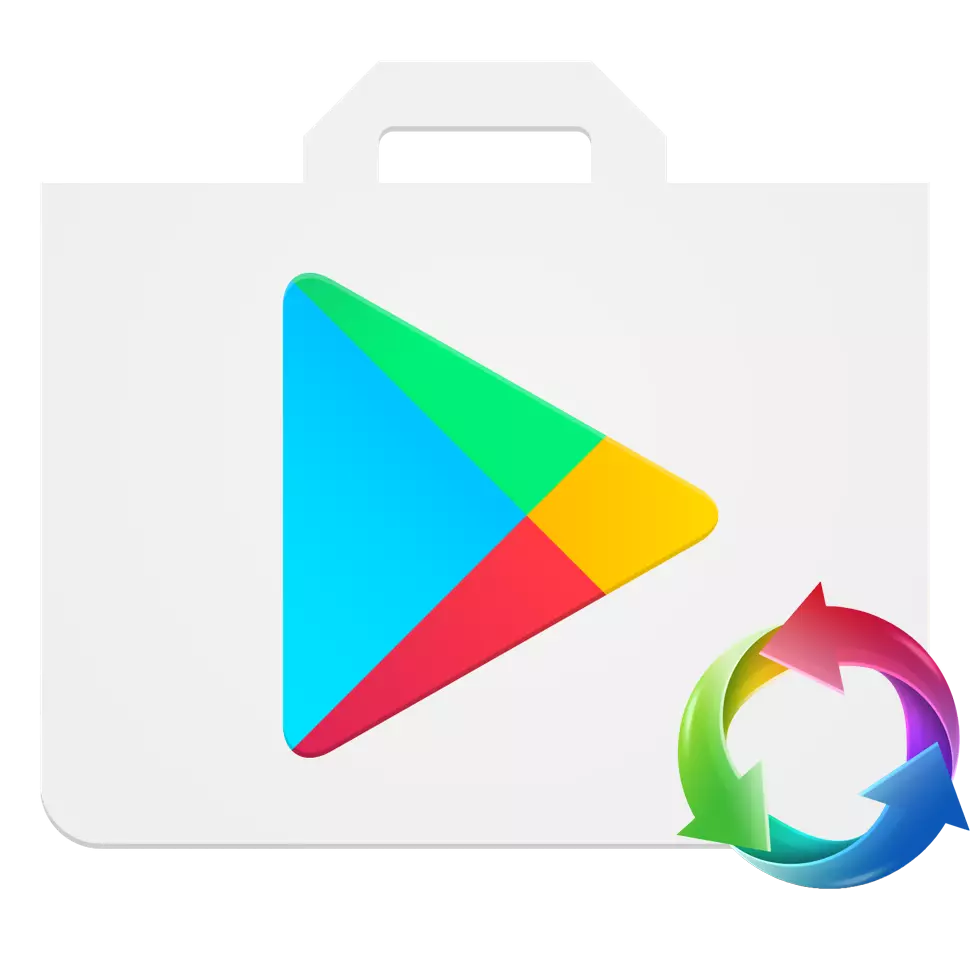
På de fleste enheter som kjører Android-operativsystemet, er det en innebygd spillemarkedsapp. I sitt sortiment har brukeren en stor mengde programvare, musikk, filmer og bøker av ulike kategorier. Det er tilfeller når det er umulig å installere et program eller få det til en ny versjon. En av grunnene til problemet kan være en irrelevant versjon av Google Play-tjenesten.
Oppdater spillemarkedet på smarttelefonen din med Android
Det er to metoder for å oppdatere den utdaterte versjonen av spillmarkedet, og da vil vi vurdere i detalj hver av dem.Metode 1: Automatisk oppdatering
Hvis spilleren først ble installert på enheten, kan du glemme manuell oppdatering. Det finnes ingen innstillinger for å aktivere eller deaktivere denne funksjonen, når den nye versjonen av butikken vises, installerer den seg selv. Du kan bare periodisk følge endringen av programikonet og endre butikkgrensesnittet.
Metode 2: Manuell oppdatering
Når du bruker en enhet som ikke gir Google-tjenester, og du installerte dem selv, vil spillemarkedet ikke oppdateres automatisk. Hvis du vil vise informasjon om den nåværende versjonen av programmet eller oppdateringen, må du utføre følgende trinn:
- Gå til Play Market og klikk på "Meny" -knappen som ligger i øvre venstre hjørne.
- Neste, gå til "Innstillinger".
- Logg ut listen ned og finn telleren "Play Market" -kraften, trykk på den og et vindu med oppdateringsinformasjon vises på enhetsskjermen.
- Hvis vinduet er angitt at det er en ny versjon av programmet, klikker du "OK" og venter til enheten setter oppdateringen.
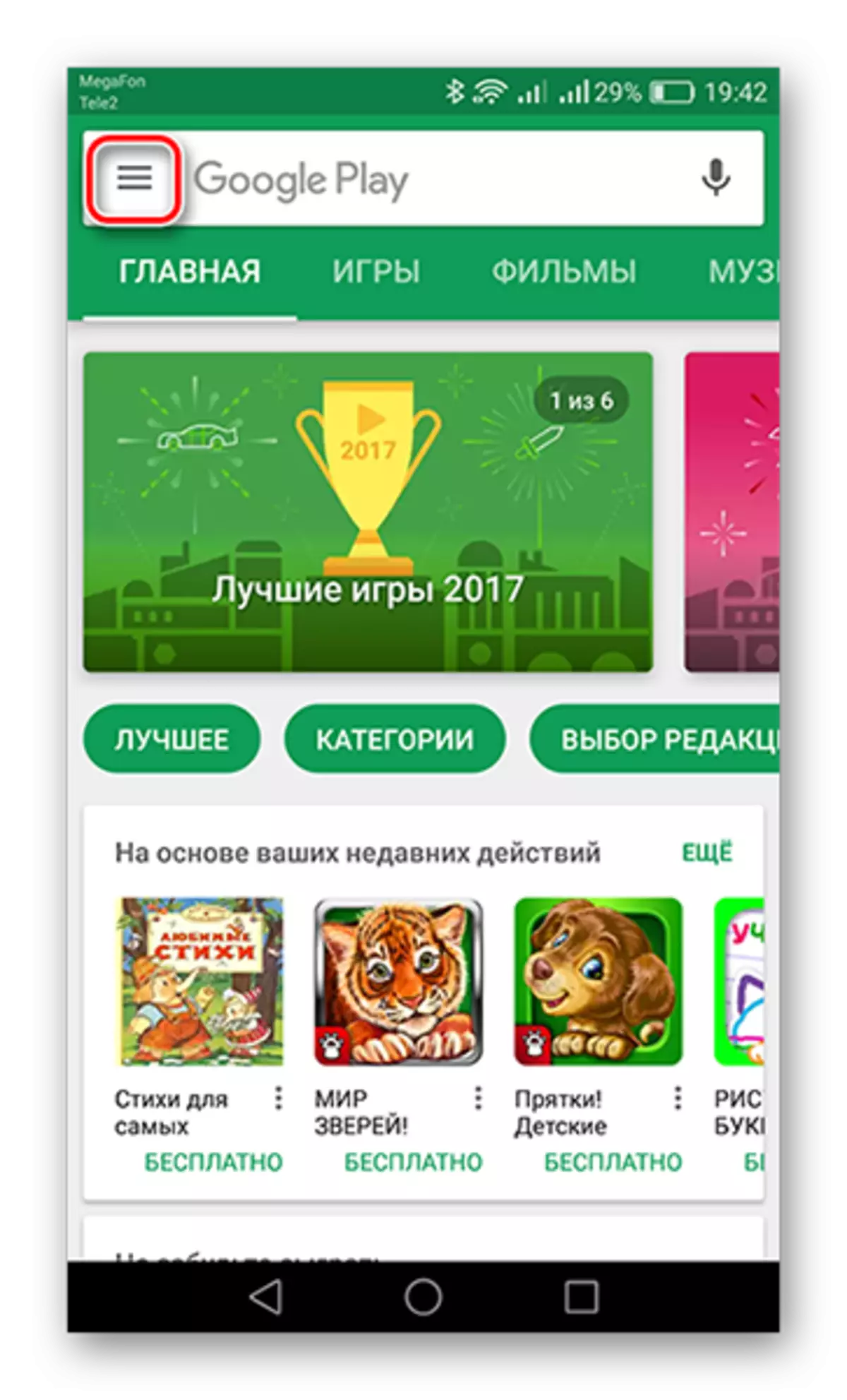
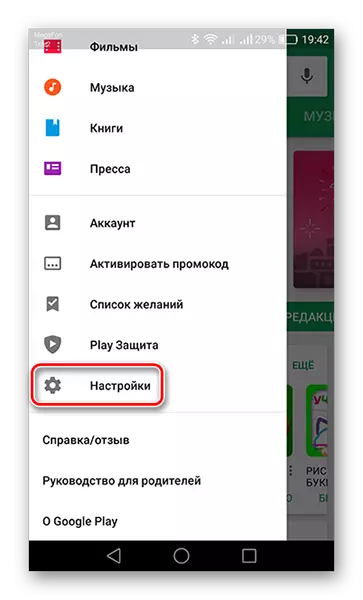
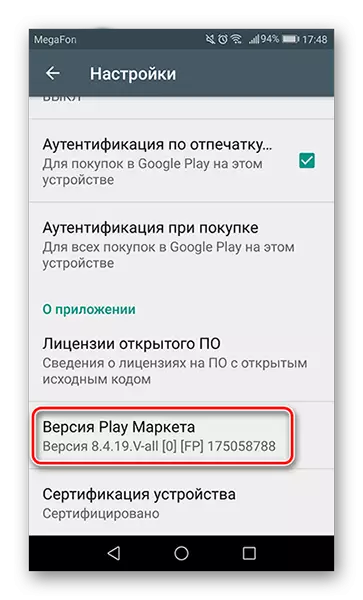
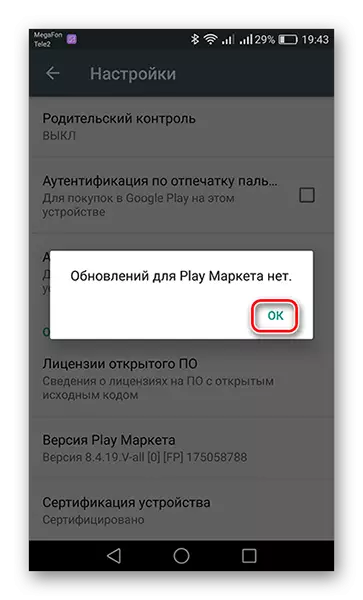
Spillemarkedet krever ikke spesiell brukerintervensjon i arbeidet hvis enheten har en permanent og stabil Internett-tilkobling, og den nåværende versjonen er satt automatisk. Tilfeller av feil bruk av søknaden, for det meste, har andre grunner avhengig av gadgeten.
